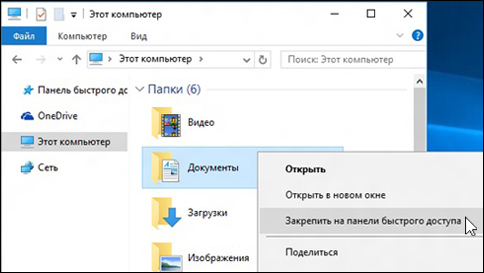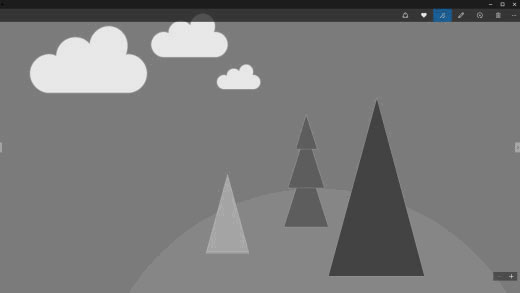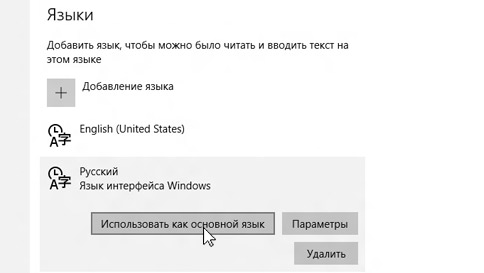Справка в проводнике
Популярные разделы
Вот ответы на несколько распространенных вопросов о проводнике:
Как настроить быстрый доступ?
Если вы хотите, чтобы папка отображалась в области быстрого доступа, щелкните ее правой кнопкой мыши и выберите пункт «Прикрепить к меню быстрого доступа». Если папка больше не должна там отображаться, открепите ее.